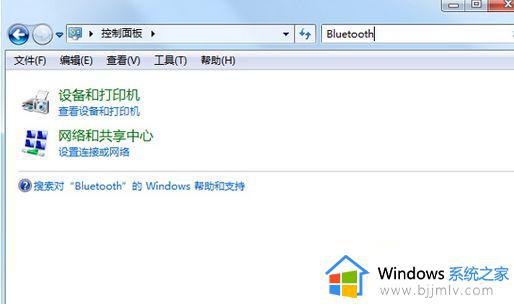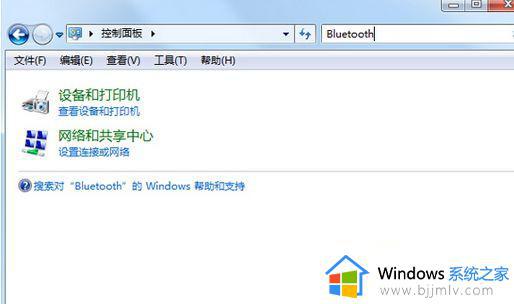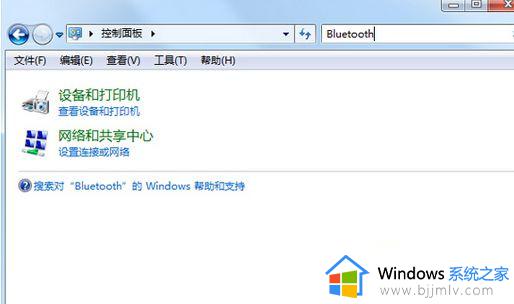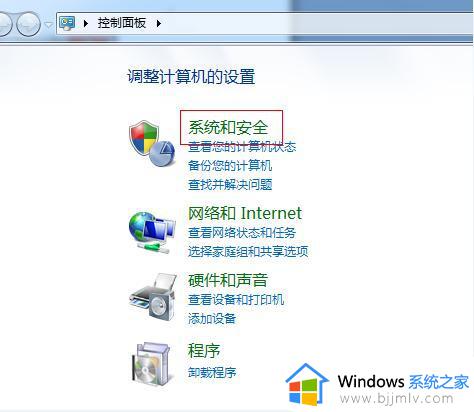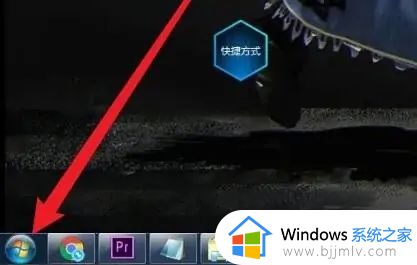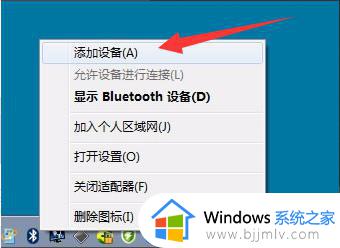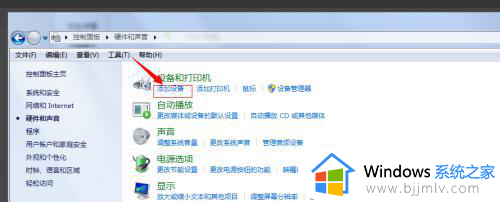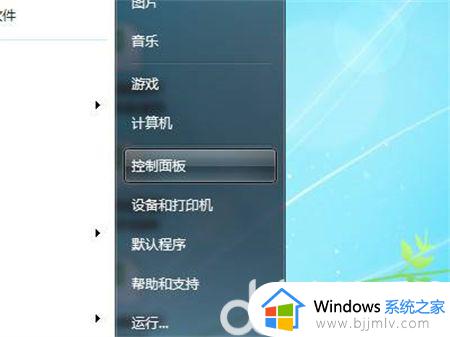win7怎么连接蓝牙键盘 win7系统连接蓝牙键盘的步骤
更新时间:2023-06-29 10:12:19作者:qiaoyun
蓝牙键盘是很多人都喜欢的一款工具,因为没有线的束缚很受用户们喜爱,可是有不少win7系统用户在购买蓝牙键盘之后,却不知道要怎么连接,其实操作方法并不会难,有一样需求的用户们,可以紧跟小编的步伐一起来学习一下win7系统连接蓝牙键盘的步骤吧。
具体方法如下:
1、打开win7系统控制面板,在右上角搜索框里输入Bluetooth;
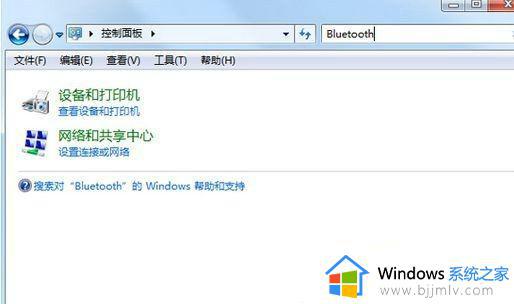
2、搜索到以后点击添加Bluetooth设备;
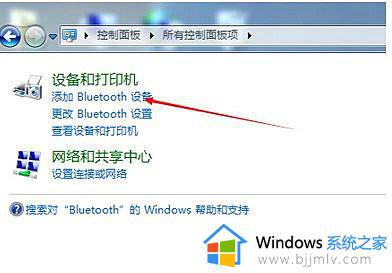
3、点击添加以后蓝牙会自动搜索蓝牙设备,尽量把蓝牙设备靠近电脑,找到有个键盘小图标的时候就是我们需要的键盘设备,双击进行配对连接;
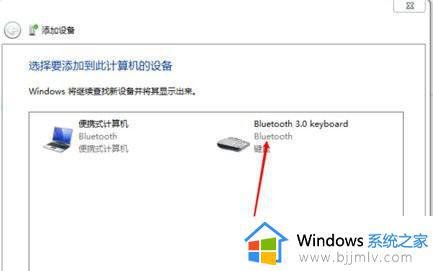
4、这时系统会提示你在键盘端输入配对密码实现配对,把他提示的数字在键盘上打一遍然后按回车键;
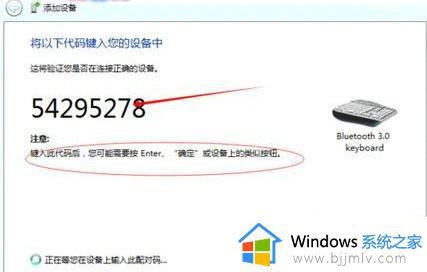
5、这时系统就会显示添加设备成功,我们就可以使用我们的蓝牙键盘了。
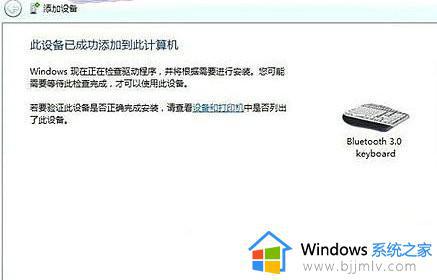
以上给大家介绍的就是win7怎么连接蓝牙键盘的详细内容,有需要的用户们可以参考上述方法步骤来进行连接吧。